మీరు ఆసక్తిగల గేమర్ అయితే, మీ PC గేమింగ్ పనితీరును అంచనా వేయడానికి FPS కౌంటర్ని ఉపయోగించడం ఉత్తమ మార్గం. మీ కంప్యూటర్ సెకనుకు ఎన్ని ఫ్రేమ్లను రెండరింగ్ చేస్తుందో చూడటానికి FPS కౌంటర్ మిమ్మల్ని అనుమతిస్తుంది. అడ్డంకులు మరియు తక్కువ ఫ్రేమ్ రేట్లు వంటి పనితీరు సమస్యలను గుర్తించడానికి ఇది మంచిది. అదృష్టవశాత్తూ, స్టీమ్ మరియు ఎన్విడియా ఉచితంగా ఉపయోగించడానికి FPS కౌంటర్లను అందిస్తాయి. చేరుదాం.
తదుపరి పఠనం: ఉత్తమ గేమింగ్ ల్యాప్టాప్లు 2024: దేని కోసం వెతకాలి మరియు అత్యధిక రేటింగ్ పొందిన మోడల్లు
ఆవిరిపై FPS కౌంటర్ని సక్రియం చేయడానికి, ఆవిరిని తెరిచి, సెట్టింగ్లకు వెళ్లి, డ్రాప్-డౌన్ మెను నుండి FPS కౌంటర్ స్థానాన్ని ఎంచుకోండి. మీరు పొందుతారు గేమ్లో FPS ప్రదర్శన కింద ఎంపిక ఆటలోఈ కౌంటర్ మీరు ఎంచుకున్న స్క్రీన్ మూలలో ప్రదర్శించబడుతుంది. ఇది చిన్నది మరియు సామాన్యమైనది, కానీ కొన్నిసార్లు గేమ్ మూలకం పైన ఉంచవచ్చు.
ఇదే జరిగితే, దాన్ని మరొక మూలకు తరలించండి. ఈ పద్ధతి ప్రధానంగా ఆవిరి ఆటల కోసం అని గమనించండి. స్టీమ్లో అందుబాటులో లేని గేమ్లను లైబ్రరీకి జోడించడం మరియు ఓవర్లే ఉపయోగించడం సాధ్యమవుతుంది. అయితే, ఇది సంబంధిత ఆటపై ఆధారపడి ఉంటుంది.
మీరు అత్యధిక ఫ్రేమ్ రేట్ (FPS) కోసం చూస్తున్నట్లయితే, మీరు చేయవలసిన మొదటి విషయం ఏమిటంటే వాటిని గేమ్లోకి లాగిన్ చేయడం. దీని కోసం అనేక శీఘ్ర పద్ధతులు ఉన్నాయి.
IDG
మీకు ఎన్విడియా గ్రాఫిక్స్ కార్డ్ ఉంటే, మీరు ఉచితంగా ఉపయోగించి FPS కౌంటర్ని యాక్టివేట్ చేయవచ్చు జిఫోర్స్ అనుభవం సాధనం. ప్రోగ్రామ్ని తెరిచి, సెట్టింగ్లకు వెళ్లి నిర్ధారించుకోండి గేమ్లో అతివ్యాప్తి ఎంపిక కింద యాక్టివేట్ చేయబడింది జనరల్,
FPS కౌంటర్ యొక్క స్థితిని కూడా క్రింద నిర్వచించవచ్చు సెట్టింగులు మరియు HUD లేఅవుట్ఈ పద్ధతి ఆవిరి పరిష్కారం కంటే సార్వత్రికమైనది, కానీ కౌంటర్ కొన్నిసార్లు తప్పు విలువలను ప్రదర్శిస్తుంది లేదా అస్సలు కనిపించదు. సమస్య సంభవించినట్లయితే పూర్తి స్క్రీన్ మరియు విండో మోడ్ల మధ్య మారడం సహాయపడవచ్చు.
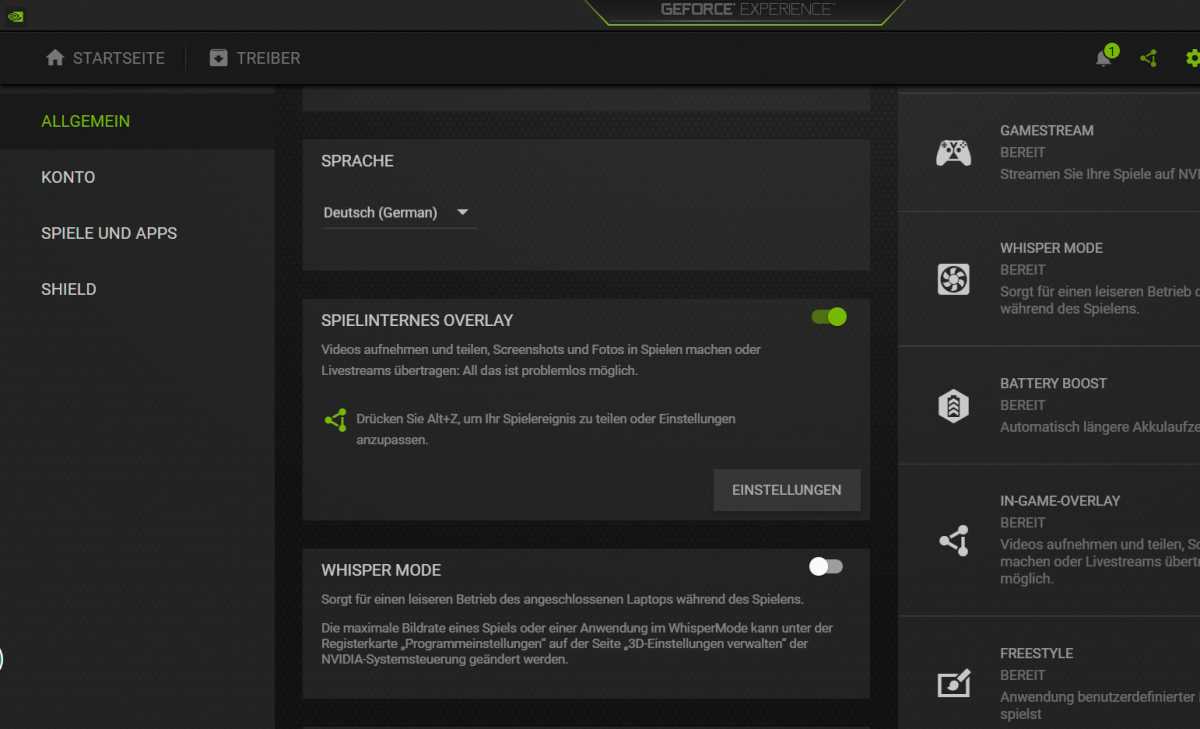
Nvidia గ్రాఫిక్స్ కార్డ్ల యజమానుల కోసం ఉచిత GeForce అనుభవ సాధనం FPSని ప్రదర్శించడానికి కూడా ఉపయోగించే అతివ్యాప్తిని అందిస్తుంది.
IDG
మీరు AMD Radeon గ్రాఫిక్స్ కార్డ్ని ఉపయోగిస్తుంటే, మీరు AMD సాఫ్ట్వేర్ ద్వారా FPS డిస్ప్లేను యాక్టివేట్ చేయవచ్చు. దీన్ని చేయడానికి, సాఫ్ట్వేర్ను తెరవండి, వెళ్ళండి ప్రదర్శించు టాబ్ మరియు సక్రియం అతివ్యాప్తి లో కొలమానాలు ట్యాబ్.
ఇక్కడ మీరు FPS మాత్రమే కాకుండా, ఫ్రేమ్ సమయం మరియు CPU మరియు GPU వినియోగం వంటి ఇతర పనితీరు డేటాను కూడా చూడవచ్చు. కీ కలయికను (డిఫాల్ట్గా Ctrl-Shift-O) ఉపయోగించి గేమ్లో అతివ్యాప్తులు సక్రియం చేయబడతాయి లేదా నిష్క్రియం చేయబడతాయి. ఇది FPSని మాత్రమే ప్రదర్శించడానికి అనుకూలీకరించబడుతుంది.
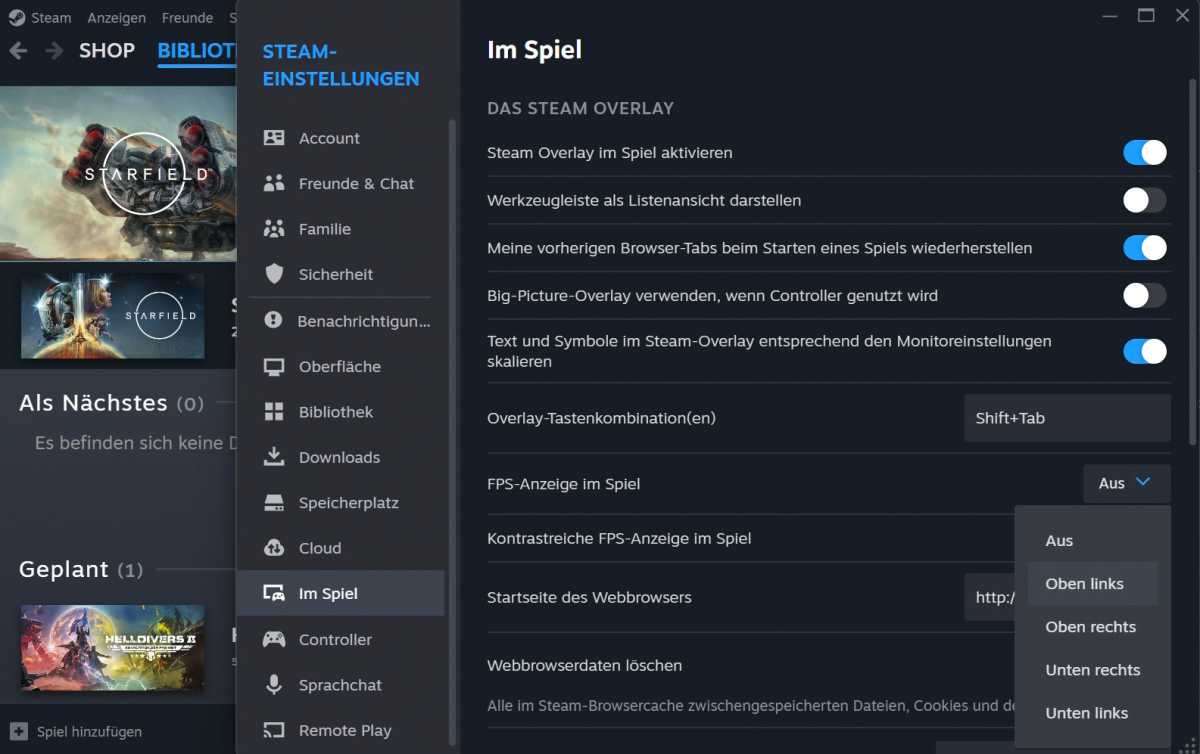
స్టీమ్ గేమ్ల లాంచర్ స్క్రీన్లోని ఏదైనా మూలలో నిజ సమయంలో FPSని ప్రదర్శించే ఎంపికను అందిస్తుంది.
IDG
అనేక గేమ్లు ఇప్పుడు ఇంటిగ్రేటెడ్ FPS కౌంటర్లను కూడా అందిస్తున్నాయి. గేమ్పై ఆధారపడి, ఫంక్షన్ను కీ కలయిక ద్వారా లేదా గ్రాఫిక్స్ ఎంపికల క్రింద కన్సోల్ ఆదేశాన్ని ఉపయోగించి సక్రియం చేయవచ్చు.
ఎక్స్ట్రాలకు సంబంధించిన గేమ్ల కోసం ఇంటర్నెట్లో శోధించండి fps చూపించు మిమ్మల్ని సంబంధిత పద్ధతికి తీసుకెళ్తుంది. కొన్ని గేమ్లకు డెస్క్టాప్ లేదా స్టార్ట్ మెను షార్ట్కట్ ద్వారా సెట్ చేయగల ప్రత్యేక ప్రారంభ పారామితులు కూడా అవసరం.
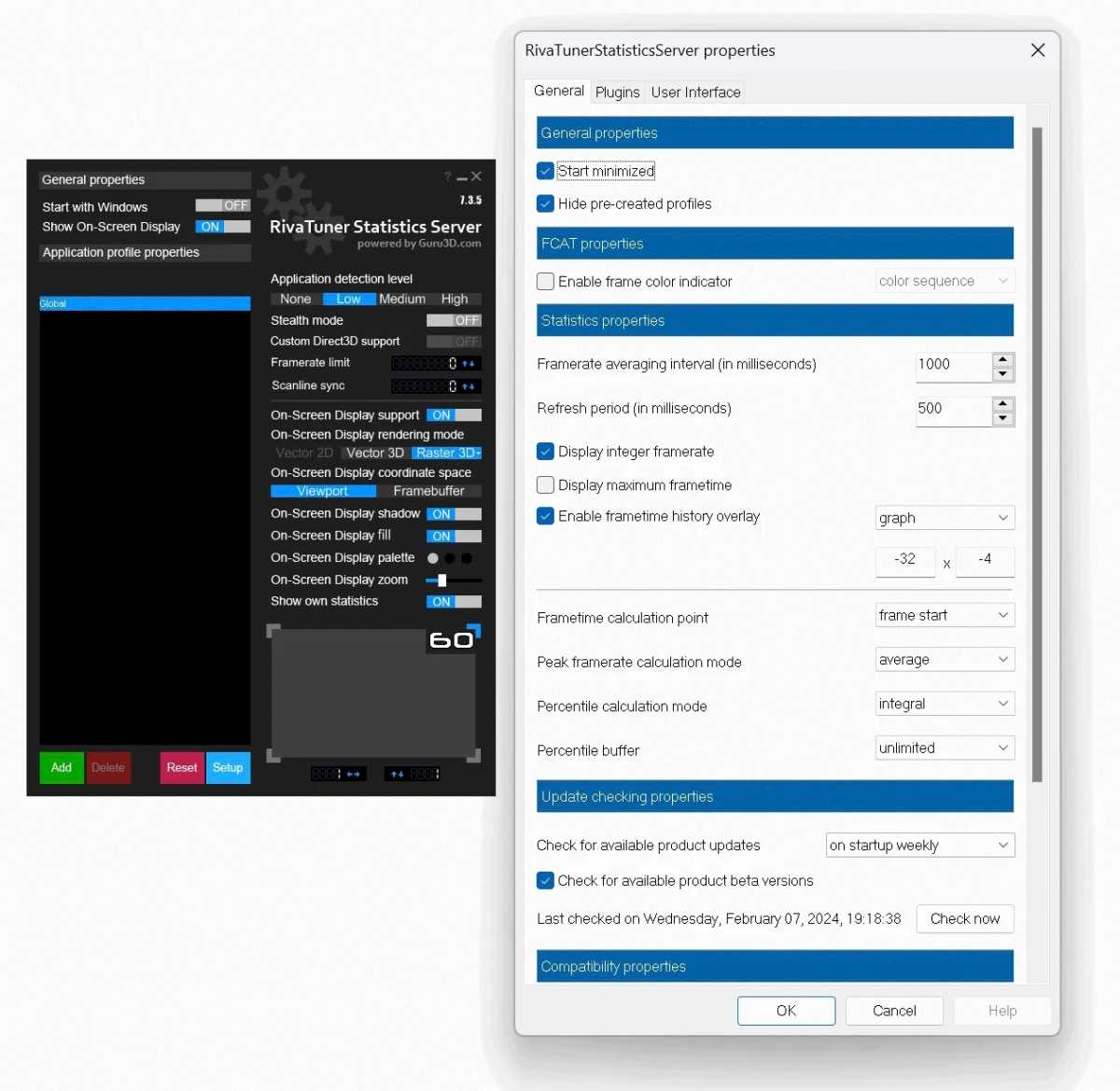
MSI ఆఫ్టర్బర్నర్ ప్రోగ్రామ్ యొక్క అదనపు సాధనం “రివా స్టాటిస్టిక్స్ ట్యూనర్”తో, మీరు FPSని ప్రదర్శించవచ్చు – మరియు మరిన్ని.
IDG
ఆజాద్ msi ఆఫ్టర్బర్నర్ సెకనుకు ఫ్రేమ్లను పర్యవేక్షించడానికి ప్రోగ్రామ్ కూడా సిఫార్సు చేయబడింది. వాస్తవానికి తయారీదారు MSI ద్వారా గ్రాఫిక్స్ కార్డ్ల కోసం అభివృద్ధి చేయబడింది, ఇది గ్రాఫిక్స్ కార్డ్లను పర్యవేక్షించడానికి మరియు ఓవర్క్లాకింగ్ చేయడానికి అత్యంత ప్రజాదరణ పొందిన సాధనాల్లో ఒకటి.
ఇన్స్టాలేషన్ సమయంలో, మీరు దీన్ని సక్రియం చేశారని నిర్ధారించుకోండి RivaTuner స్టాటిస్టిక్స్ సర్వర్ఎందుకంటే ఇది FPS ప్రదర్శనకు బాధ్యత వహిస్తుంది. సంస్థాపన తర్వాత, మీరు దానిని సక్రియం చేయవచ్చు ఫ్రేమ్ రేటు దిగువ సెట్టింగ్లలో ఎంపిక పర్యవేక్షణ,
విండోస్లోని ఇంటిగ్రేటెడ్ గేమ్ బార్ వంటి గేమ్లలో FPS డిస్ప్లేను సక్రియం చేయడానికి ఇతర మార్గాలు ఉన్నాయి. అయినప్పటికీ, ఇది పనితీరుపై ప్రతికూల ప్రభావాన్ని చూపుతుంది కాబట్టి ఈ సందర్భంలో ఇది సిఫార్సు చేయబడదు.
ఈ కథనం వాస్తవానికి మా భాగస్వామి ప్రచురణలో ప్రచురించబడింది పిసి షీటింగ్ మరియు జర్మన్ నుండి అనువదించబడింది మరియు స్థానికీకరించబడింది.









